Kuidas parandada Minecraft Dungeonsi mitteingliskeelsete sümbolite viga?
Selles artiklis püüame lahendada tõrke "Teie arvuti nimi sisaldab mitteingliskeelseid sümboleid", millega Minecraft Dungeonsi mängijad mängu avades kokku puutuvad.

Minecraft Dungeonsi mängijad kogevad mänguavamisel tõrget „Teiearvuti nimi sisaldab mitteingliskeelseid sümboleid” ja nende juurdepääs mängule katkeb. Kui teil on sellineprobleem, leiate lahenduse, järgidesallolevaid soovitusi.
Mis on Minecraft Dungeonsi mitteingliskeelsete sümbolite viga?
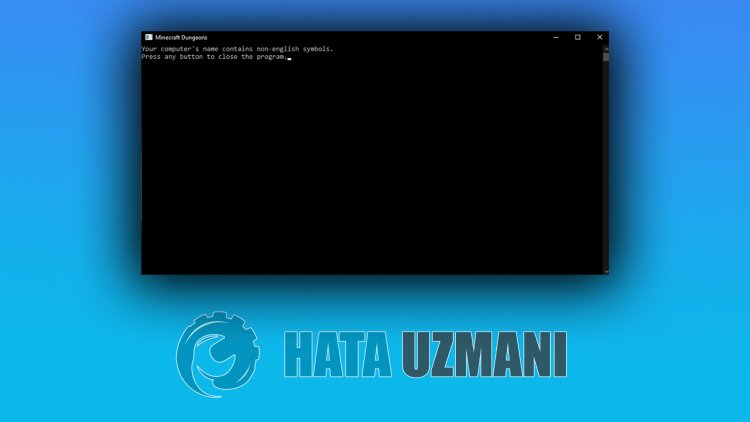
Failid võivadolla loetamatud, kui Windowsi kasutajanimi ei sisalda ingliskeelseid tähemärke. Selleks saate uue kasutajalisamise või kasutajanime muutmise kauduprobleemi lahenduseni jõuda. Kuid kõige tervislikum on see, et saame selleprobleemi kõrvaldada,avades uue Windowsi kasutaja.
Kuidasparandada Minecraft Dungeonsi mitteingliskeelsete sümbolite viga
Selle veaparandamiseks leiateprobleemile lahenduse, järgidesallolevaid soovitusi.
Lisa uus Windowsi kasutaja
Mängijad, kes kohtasid mängus Resident Evil Village musta ekraani, saidprobleemi lahendada,lisades uue Windowsi kasutaja. Seda tehes leiameprobleemile lahenduse. Kuid selleprobleemi lahendamiseks onoluline, et mepeame kasutajanime kirjutama ingliskeelsete tähtedega.
- Avage otsingu käivitamise ekraan.
- Sisestage otsinguekraanile Juhtpaneel jaavage see.
- Avage kasutajakontod.
- Avageavaneval ekraanil Kasutajakontod.
- Klõpsakeavanevas menüüs valikul Teise konto haldamine.
- Klikkigeallolevatesarvutiseadetes valikul Lisa uus kasutaja.
- Klõpsakeavaneva ekraani menüüpealkirjas Teised kasutajad valikul Lisa keegi teine sellessearvutisse.
- Klõpsake kuvataval ekraanil valikul „Mul eiole selle inimese sisselogimisandmeid”.
- Seejärel klõpsake valikul „Lisa Microsofti kontota kasutaja”.
- Pärast sedaprotsessi sooritage kasutaja sisselogimisprotsess, kasutades kasutajanime ingliskeelset tähemärki.
- Pärast kasutajakontolisamist klõpsake menüüs „Teised kasutajad” äsjalisatud kasutajal ja seejärel käsul Muuda konto tüüpi ja määrake seeadministraatoriks.li>
Seejärel logige sisselisatud kasutajasse. Mida mepeame tegemapärast äsjalisatud kasutajaga sisselogimist;
- Avame otsingualguskuva, sisestades käsu Keeleseaded
- Klõpsakepealkirja Eelistatud keeledall valikul „Lisa keel”.
- Seejärel laadigealla inglise (Ühendkuningriik).
- Kuiallalaadimine on lõppenud, valime Windowsi kuvakeeleksalla laaditud inglise keelepaketi, taaskäivitamearvuti ja siseneme mängu koos uuelisatud kasutajaga.








![Kuidas parandada YouTube'i serveri [400] viga?](https://www.hatauzmani.com/uploads/images/202403/image_380x226_65f1745c66570.jpg)
















